CITROEN C-ELYSÉE 2018 Navodila Za Uporabo (in Slovenian)
Manufacturer: CITROEN, Model Year: 2018, Model line: C-ELYSÉE, Model: CITROEN C-ELYSÉE 2018Pages: 260, PDF Size: 8.61 MB
Page 201 of 260
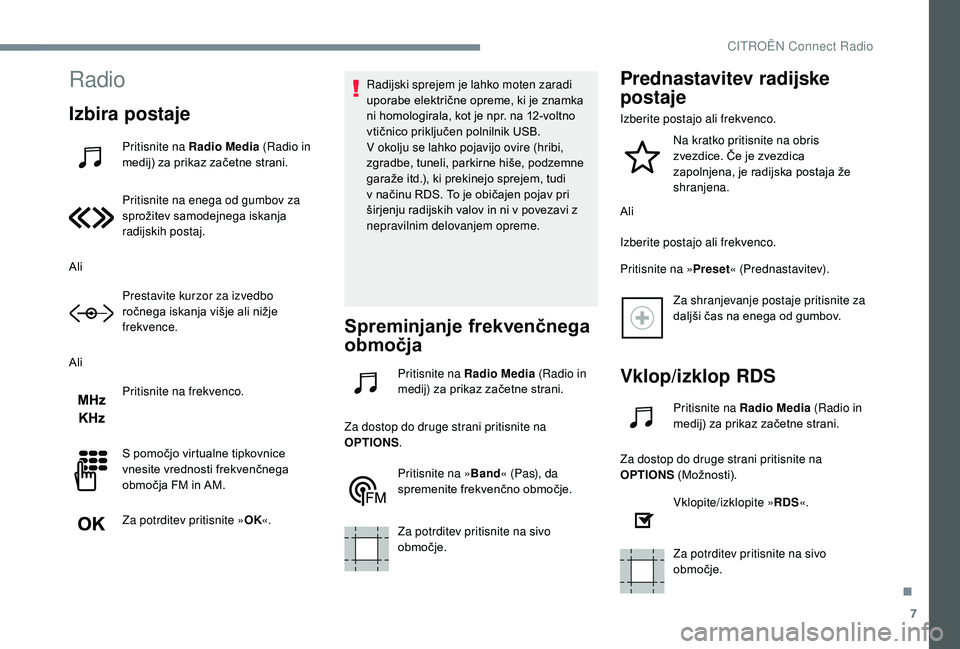
7
Radio
Izbira postaje
Pritisnite na Radio Media (Radio in
medij) za prikaz začetne strani.
Pritisnite na enega od gumbov za
sprožitev samodejnega iskanja
radijskih postaj.
Ali Prestavite kurzor za izvedbo
ročnega iskanja višje ali nižje
frekvence.
Ali Pritisnite na frekvenco.
S pomočjo virtualne tipkovnice
vnesite vrednosti frekvenčnega
območja FM in AM.
Za potrditev pritisnite » OK«. Radijski sprejem je lahko moten zaradi
uporabe električne opreme, ki je znamka
ni homologirala, kot je npr. na 12-voltno
vtičnico priključen polnilnik USB.
V okolju se lahko pojavijo ovire (hribi,
zgradbe, tuneli, parkirne hiše, podzemne
garaže itd.), ki prekinejo sprejem, tudi
v načinu RDS. To je običajen pojav pri
širjenju radijskih valov in ni v povezavi z
nepravilnim delovanjem opreme.
Spreminjanje frekvenčnega
območja
Pritisnite na Radio Media
(Radio in
medij) za prikaz začetne strani.
Za dostop do druge strani pritisnite na
OPTIONS .
Pritisnite na » Band« (Pas), da
spremenite frekvenčno območje.
Za potrditev pritisnite na sivo
območje.
Prednastavitev radijske
postaje
Izberite postajo ali frekvenco.
Na kratko pritisnite na obris
zvezdice. Če je zvezdica
zapolnjena, je radijska postaja že
shranjena.
Ali
Izberite postajo ali frekvenco.
Pritisnite na » Preset« (Prednastavitev).
Za shranjevanje postaje pritisnite za
daljši čas na enega od gumbov.
Vklop/izklop RDS
Pritisnite na Radio Media (Radio in
medij) za prikaz začetne strani.
Za dostop do druge strani pritisnite na
OPTIONS (Možnosti).
Vklopite/izklopite » RDS«.
Za potrditev pritisnite na sivo
območje.
.
CITRO
Page 202 of 260
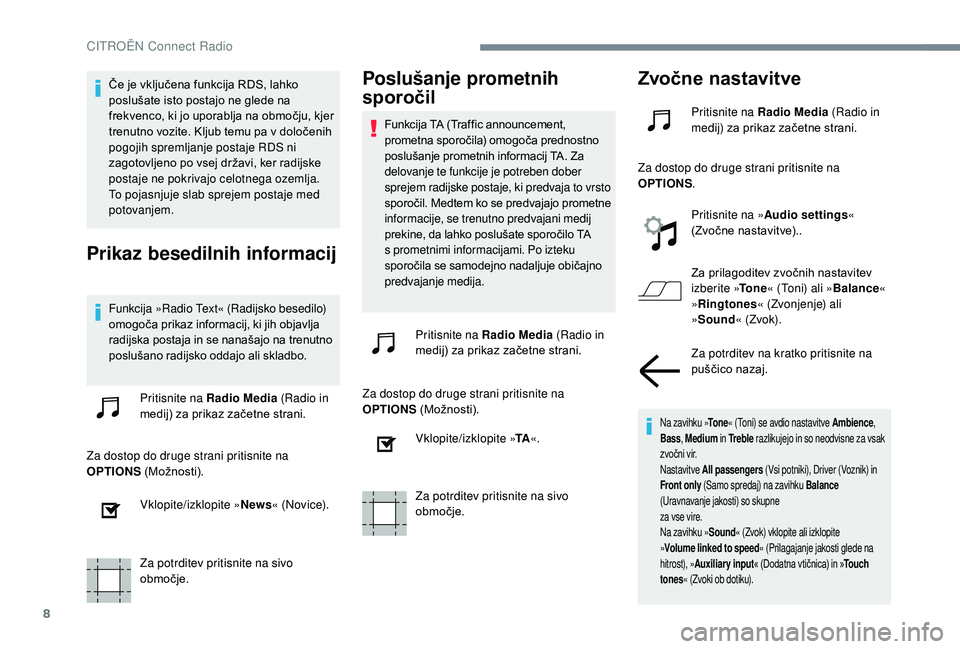
8
Če je vključena funkcija RDS, lahko
poslušate isto postajo ne glede na
frekvenco, ki jo uporablja na območju, kjer
trenutno vozite. Kljub temu pa v določenih
pogojih spremljanje postaje RDS ni
zagotovljeno po vsej državi, ker radijske
postaje ne pokrivajo celotnega ozemlja.
To pojasnjuje slab sprejem postaje med
potovanjem.
Prikaz besedilnih informacij
Funkcija »Radio Text« (Radijsko besedilo)
omogoča prikaz informacij, ki jih objavlja
radijska postaja in se nanašajo na trenutno
poslušano radijsko oddajo ali skladbo.Pritisnite na Radio Media (Radio in
medij) za prikaz začetne strani.
Za dostop do druge strani pritisnite na
OPTIONS (Možnosti).
Vklopite/izklopite » News« (Novice).
Za potrditev pritisnite na sivo
območje.
Poslušanje prometnih
sporočil
Funkcija TA (Traffic announcement,
prometna sporočila) omogoča prednostno
poslušanje prometnih informacij TA. Za
delovanje te funkcije je potreben dober
sprejem radijske postaje, ki predvaja to vrsto
sporočil. Medtem ko se predvajajo prometne
informacije, se trenutno predvajani medij
prekine, da lahko poslušate sporočilo TA
s prometnimi informacijami. Po izteku
sporočila se samodejno nadaljuje običajno
predvajanje medija. Pritisnite na Radio Media (Radio in
medij) za prikaz začetne strani.
Za dostop do druge strani pritisnite na
OPTIONS (Možnosti). Vklopite/izklopite » TA«.
Za potrditev pritisnite na sivo
območje.
Zvočne nastavitve
Pritisnite na Radio Media (Radio in
medij) za prikaz začetne strani.
Za dostop do druge strani pritisnite na
OPTIONS .
Pritisnite na » Audio settings «
(Zvočne nastavitve)..
Za prilagoditev zvočnih nastavitev
izberite » To n e« (Toni) ali » Balance«
» Ringtones « (Zvonjenje) ali
» Sound « (Zvok).
Za potrditev na kratko pritisnite na
puščico nazaj.
Na zavihku » To n e« (Toni) se avdio nastavitve Ambience ,
Bass , Medium in Tr e b l e razlikujejo in so neodvisne za vsak
zvočni vir.
Nastavitve All passengers (Vsi potniki), Driver (Voznik) in
Front only (Samo spredaj) na zavihku Balance
(Uravnavanje jakosti) so skupne
za vse vire.
Na zavihku » Sound« (Zvok) vklopite ali izklopite
» Volume linked to speed « (Prilagajanje jakosti glede na
hitrost), » Auxiliary input « (Dodatna vtičnica) in » Touch
tones « (Zvoki ob dotiku).
CITRO
Page 203 of 260
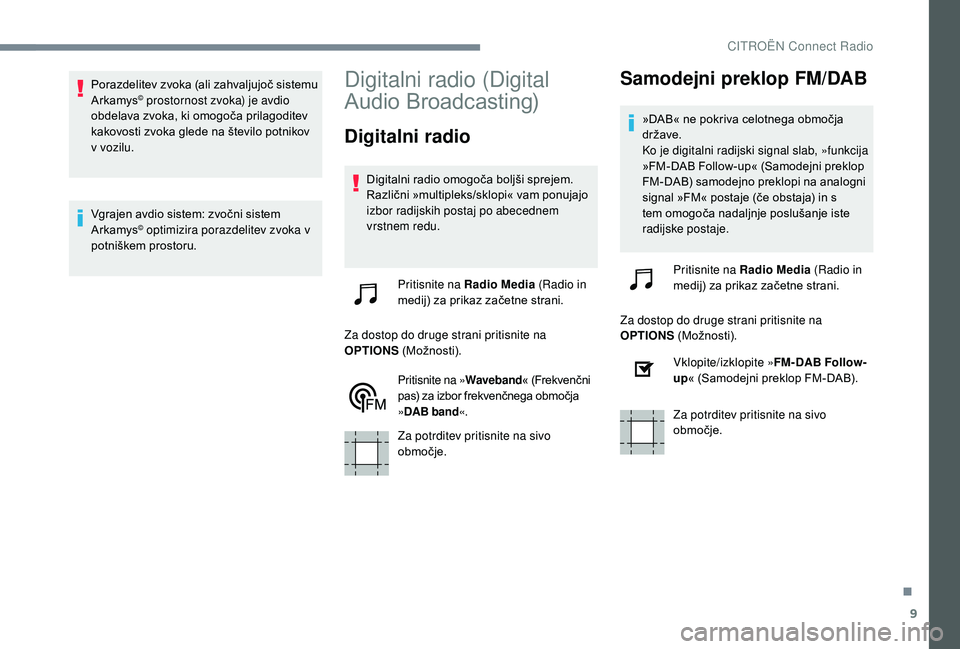
9
Porazdelitev zvoka (ali zahvaljujoč sistemu
Arkamys© prostornost zvoka) je avdio
obdelava zvoka, ki omogoča prilagoditev
kakovosti zvoka glede na število potnikov
v vozilu.
Vgrajen avdio sistem: zvočni sistem
Arkamys
© optimizira porazdelitev zvoka v
potniškem prostoru.
Digitalni radio (Digital
Audio Broadcasting)
Digitalni radio
Digitalni radio omogoča boljši sprejem.
Različni »multipleks/sklopi« vam ponujajo
izbor radijskih postaj po abecednem
vrstnem redu.
Pritisnite na Radio Media (Radio in
medij) za prikaz začetne strani.
Za dostop do druge strani pritisnite na
OPTIONS (Možnosti). Pritisnite na » Waveband« (Frekvenčni
pas) za izbor frekvenčnega območja
» DAB band «.
Za potrditev pritisnite na sivo
območje.
Samodejni preklop FM/DAB
»DAB« ne pokriva celotnega območja
države.
Ko je digitalni radijski signal slab, »funkcija
»FM-DAB Follow-up« (Samodejni preklop
FM-DAB) samodejno preklopi na analogni
signal »FM« postaje (če obstaja) in s
tem omogoča nadaljnje poslušanje iste
radijske postaje.
Pritisnite na Radio Media (Radio in
medij) za prikaz začetne strani.
Za dostop do druge strani pritisnite na
OPTIONS (Možnosti) .
Vklopite/izklopite » FM-DAB Follow-
up « (Samodejni preklop FM-DAB).
Za potrditev pritisnite na sivo
območje.
.
CITRO
Page 204 of 260
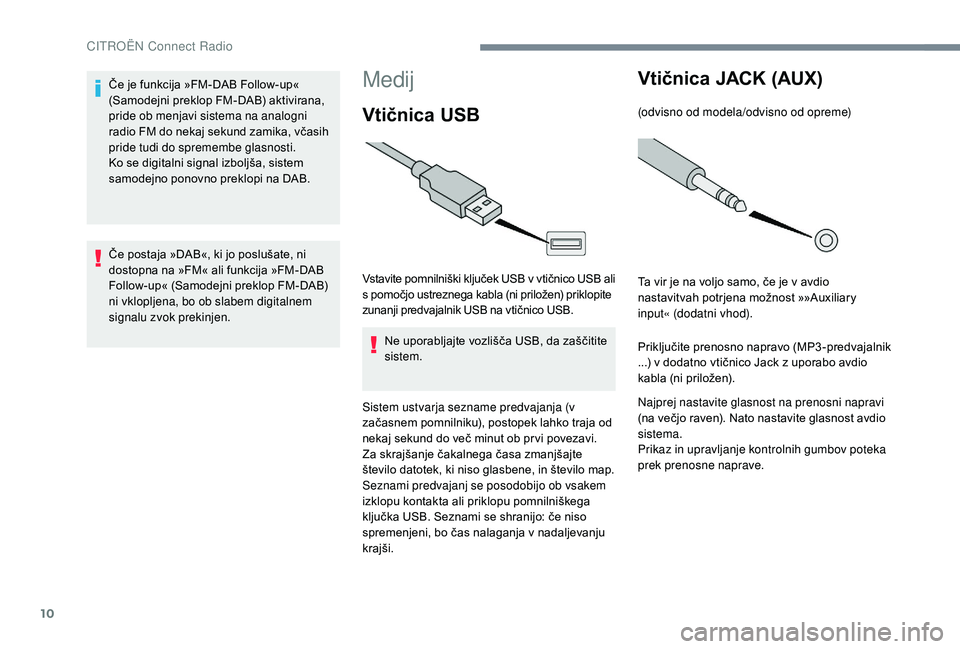
10
Medij
Vtičnica USB
Vstavite pomnilniški ključek USB v vtičnico USB ali
s pomočjo ustreznega kabla (ni priložen) priklopite
zunanji predvajalnik USB na vtičnico USB.Ne uporabljajte vozlišča USB, da zaščitite
sistem.
Sistem ustvarja sezname predvajanja (v
začasnem pomnilniku), postopek lahko traja od
nekaj sekund do več minut ob pr vi povezavi.
Za skrajšanje čakalnega časa zmanjšajte
število datotek, ki niso glasbene, in število map.
Seznami predvajanj se posodobijo ob vsakem
izklopu kontakta ali priklopu pomnilniškega
ključka USB. Seznami se shranijo: če niso
spremenjeni, bo čas nalaganja v nadaljevanju
krajši.
Vtičnica JACK (AUX)
(odvisno od modela/odvisno od opreme)
Ta vir je na voljo samo, če je v avdio
nastavitvah potrjena možnost »»Auxiliary
input« (dodatni vhod).
Priključite prenosno napravo (MP3-predvajalnik
...) v dodatno vtičnico Jack z uporabo avdio
kabla (ni priložen).
Najprej nastavite glasnost na prenosni napravi
(na večjo raven). Nato nastavite glasnost avdio
sistema.
Prikaz in upravljanje kontrolnih gumbov poteka
prek prenosne naprave.
Če je funkcija »FM-DAB Follow-up«
(Samodejni preklop FM-DAB) aktivirana,
pride ob menjavi sistema na analogni
radio FM do nekaj sekund zamika, včasih
pride tudi do spremembe glasnosti.
Ko se digitalni signal izboljša, sistem
samodejno ponovno preklopi na DAB.
Če postaja »DAB«, ki jo poslušate, ni
dostopna na »FM« ali funkcija »FM-DAB
Follow-up« (Samodejni preklop FM-DAB)
ni vklopljena, bo ob slabem digitalnem
signalu zvok prekinjen.
CITRO
Page 205 of 260
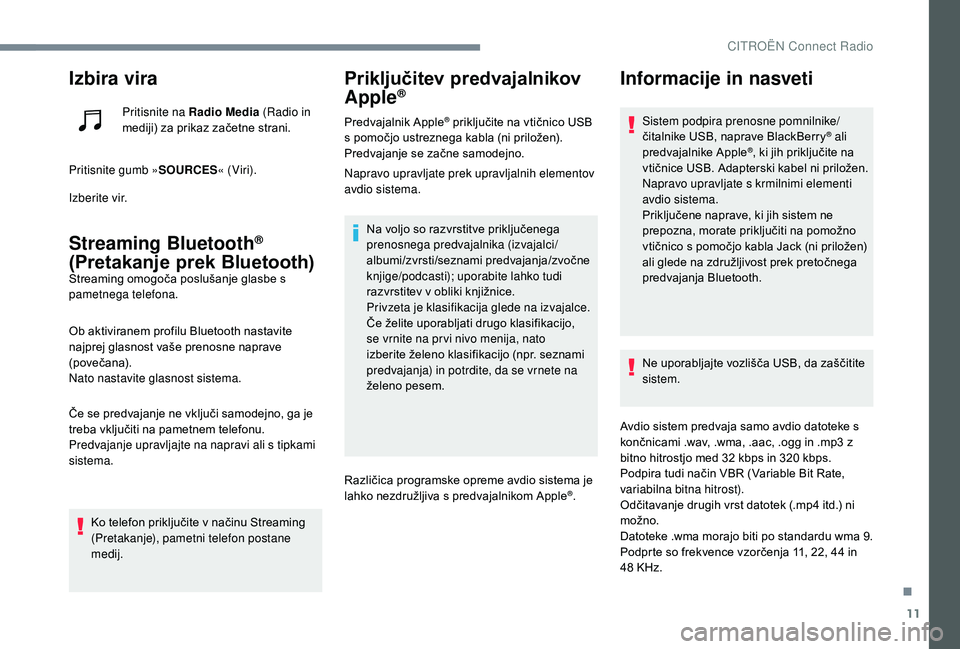
11
Izbira vira
Pritisnite na Radio Media (Radio in
mediji) za prikaz začetne strani.
Pritisnite gumb »SOURCES « (Viri).
Izberite vir.
Streaming Bluetooth®
(Pretakanje prek Bluetooth)
Streaming omogoča poslušanje glasbe s
pametnega telefona.
Ob aktiviranem profilu Bluetooth nastavite
najprej glasnost vaše prenosne naprave
(povečana).
Nato nastavite glasnost sistema.
Če se predvajanje ne vključi samodejno, ga je
treba vključiti na pametnem telefonu.
Predvajanje upravljajte na napravi ali s tipkami
sistema.
Ko telefon priključite v načinu Streaming
(Pretakanje), pametni telefon postane
medij.
Priključitev predvajalnikov
Apple®
Predvajalnik Apple® priključite na vtičnico USB
s pomočjo ustreznega kabla (ni priložen).
Predvajanje se začne samodejno.
Napravo upravljate prek upravljalnih elementov
avdio sistema.
Na voljo so razvrstitve priključenega
prenosnega predvajalnika (izvajalci/
albumi/zvrsti/seznami predvajanja/zvočne
knjige/podcasti); uporabite lahko tudi
razvrstitev v obliki knjižnice.
Privzeta je klasifikacija glede na izvajalce.
Če želite uporabljati drugo klasifikacijo,
se vrnite na pr vi nivo menija, nato
izberite želeno klasifikacijo (npr. seznami
predvajanja) in potrdite, da se vrnete na
želeno pesem.
Različica programske opreme avdio sistema je
lahko nezdružljiva s predvajalnikom Apple
®.
Informacije in nasveti
Sistem podpira prenosne pomnilnike/
čitalnike USB, naprave BlackBerry® ali
predvajalnike Apple®, ki jih priključite na
vtičnice USB. Adapterski kabel ni priložen.
Napravo upravljate s krmilnimi elementi
avdio sistema.
Priključene naprave, ki jih sistem ne
prepozna, morate priključiti na pomožno
vtičnico s pomočjo kabla Jack (ni priložen)
ali glede na združljivost prek pretočnega
predvajanja Bluetooth.
Ne uporabljajte vozlišča USB, da zaščitite
sistem.
Avdio sistem predvaja samo avdio datoteke s
končnicami .wav, .wma, .aac, .ogg in .mp3
z
bitno hitrostjo med 32
kbps in 320 kbps.
Podpira tudi način VBR (Variable Bit Rate,
variabilna bitna hitrost).
Odčitavanje drugih vrst datotek (.mp4
itd.) ni
možno.
Datoteke .wma morajo biti po standardu wma 9.
Podprte so frekvence vzorčenja 11, 22, 44
in
48
KHz.
.
CITROËN Connect Radio
Page 206 of 260
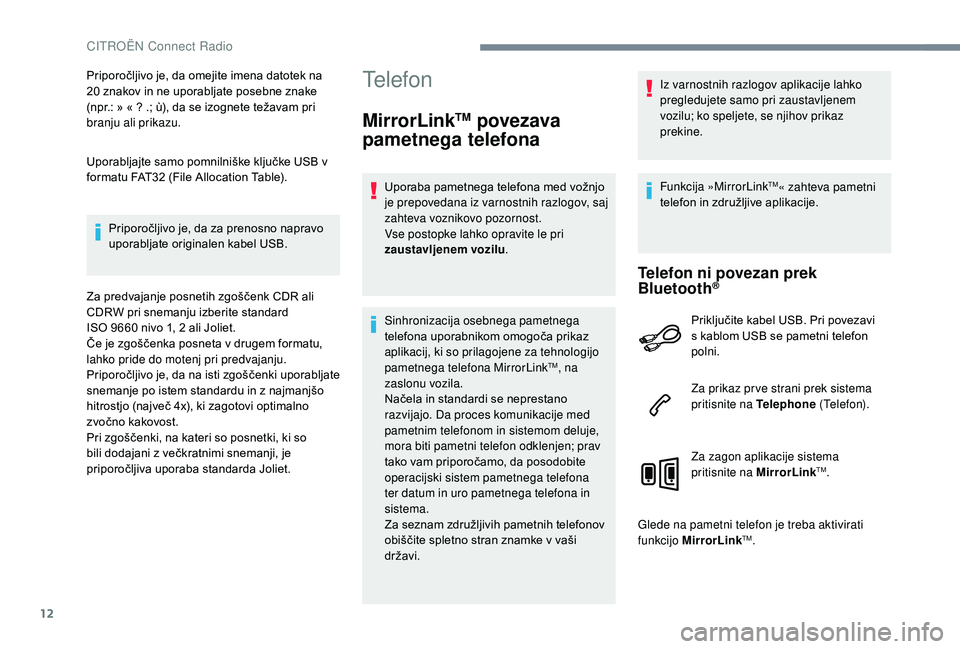
12
Priporočljivo je, da omejite imena datotek na
20 znakov in ne uporabljate posebne znake
(npr.: » « ? .; ù), da se izognete težavam pri
branju ali prikazu.
Uporabljajte samo pomnilniške ključke USB v
formatu FAT32
(File Allocation Table).
Priporočljivo je, da za prenosno napravo
uporabljate originalen kabel USB.
Za predvajanje posnetih zgoščenk CDR ali
CDRW pri snemanju izberite standard
ISO 9660
nivo 1, 2 ali Joliet.
Če je zgoščenka posneta v drugem formatu,
lahko pride do motenj pri predvajanju.
Priporočljivo je, da na isti zgoščenki uporabljate
snemanje po istem standardu in z najmanjšo
hitrostjo (največ 4x), ki zagotovi optimalno
zvočno kakovost.
Pri zgoščenki, na kateri so posnetki, ki so
bili dodajani z večkratnimi snemanji, je
priporočljiva uporaba standarda Joliet.Telefon
MirrorLinkTM povezava
pametnega telefona
Uporaba pametnega telefona med vožnjo
je prepovedana iz varnostnih razlogov, saj
zahteva voznikovo pozornost.
Vse postopke lahko opravite le pri
zaustavljenem vozilu .
Sinhronizacija osebnega pametnega
telefona uporabnikom omogoča prikaz
aplikacij, ki so prilagojene za tehnologijo
pametnega telefona MirrorLink
TM, na
zaslonu vozila.
Načela in standardi se neprestano
razvijajo. Da proces komunikacije med
pametnim telefonom in sistemom deluje,
mora biti pametni telefon odklenjen; prav
tako vam priporočamo, da posodobite
operacijski sistem pametnega telefona
ter datum in uro pametnega telefona in
sistema.
Za seznam združljivih pametnih telefonov
obiščite spletno stran znamke v vaši
državi. Iz varnostnih razlogov aplikacije lahko
pregledujete samo pri zaustavljenem
vozilu; ko speljete, se njihov prikaz
prekine.
Funkcija »MirrorLink
TM« zahteva pametni
telefon in združljive aplikacije.
Telefon ni povezan prek
Bluetooth®
Priključite kabel USB. Pri povezavi
s kablom USB se pametni telefon
polni.
Za prikaz pr ve strani prek sistema
pritisnite na Telephone (Telefon).
Za zagon aplikacije sistema
pritisnite na MirrorLink
TM.
Glede na pametni telefon je treba aktivirati
funkcijo MirrorLink
TM.
CITRO
Page 207 of 260
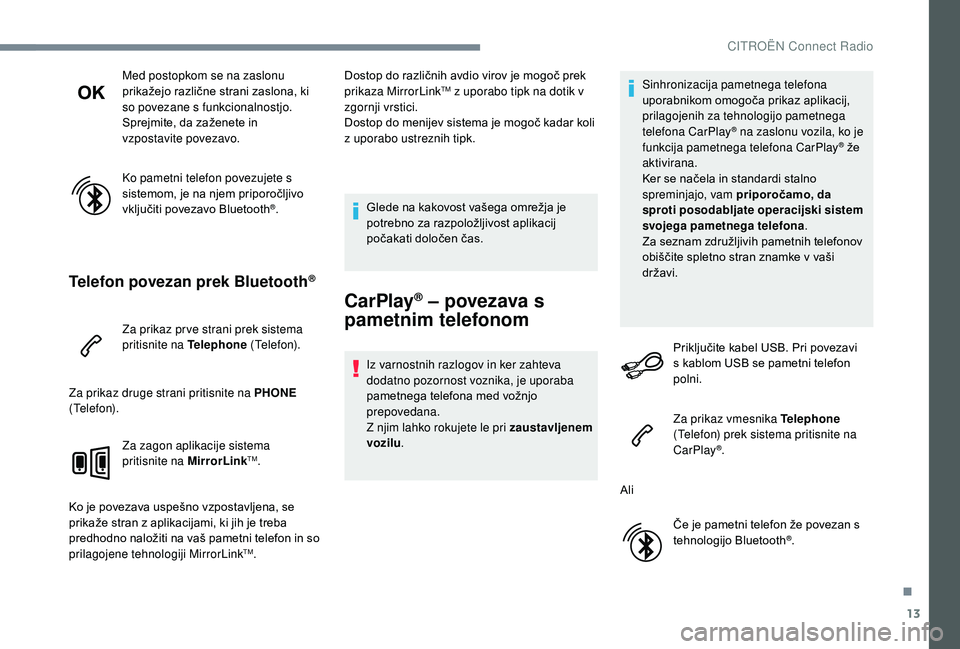
13
Med postopkom se na zaslonu
prikažejo različne strani zaslona, ki
so povezane s funkcionalnostjo.
Sprejmite, da zaženete in
vzpostavite povezavo.
Ko pametni telefon povezujete s
sistemom, je na njem priporočljivo
vključiti povezavo Bluetooth
®.
Telefon povezan prek Bluetooth®
Za prikaz pr ve strani prek sistema
pritisnite na Telephone (Telefon).
Za prikaz druge strani pritisnite na PHONE
(Telefon). Za zagon aplikacije sistema
pritisnite na MirrorLink
TM.
Ko je povezava uspešno vzpostavljena, se
prikaže stran z aplikacijami, ki jih je treba
predhodno naložiti na vaš pametni telefon in so
prilagojene tehnologiji MirrorLink
TM. Dostop do različnih avdio virov je mogoč prek
prikaza MirrorLink
TM z uporabo tipk na dotik v
zgornji vrstici.
Dostop do menijev sistema je mogoč kadar koli
z uporabo ustreznih tipk.
Glede na kakovost vašega omrežja je
potrebno za razpoložljivost aplikacij
počakati določen čas.
CarPlay® – povezava s
pametnim telefonom
Iz varnostnih razlogov in ker zahteva
dodatno pozornost voznika, je uporaba
pametnega telefona med vožnjo
prepovedana.
Z njim lahko rokujete le pri zaustavljenem
vozilu . Sinhronizacija pametnega telefona
uporabnikom omogoča prikaz aplikacij,
prilagojenih za tehnologijo pametnega
telefona CarPlay
® na zaslonu vozila, ko je
funkcija pametnega telefona CarPlay® že
aktivirana.
Ker se načela in standardi stalno
spreminjajo, vam priporočamo, da
sproti posodabljate operacijski sistem
svojega pametnega telefona .
Za seznam združljivih pametnih telefonov
obiščite spletno stran znamke v vaši
državi.
Priključite kabel USB. Pri povezavi
s kablom USB se pametni telefon
polni.
Za prikaz vmesnika Telephone
(Telefon) prek sistema pritisnite na
CarPlay
®.
Ali Če je pametni telefon že povezan s
tehnologijo Bluetooth
®.
.
CITRO
Page 208 of 260

14
Priključite kabel USB. Pri povezavi
s kablom USB se pametni telefon
polni.
Za prikaz pr ve strani prek sistema
pritisnite na Telephone (Telefon).
Za dostop do druge strani pritisnite na PHONE
(Telefon). Pritisnite na CarPlay za prikaz
vmesnika CarPlay
®.
Ob priklopu kabla USB funkcija CarPlay
®
izklopi način Bluetooth® sistema.
Navigacijo CarPlay
® lahko izberete
kadar koli s pritiskom na sistemski
gumb Navigation (Navigacija).
Povezava pametnega
telefona Android Auto
Iz varnostnih razlogov in ker zahteva
dodatno pozornost voznika, je uporaba
pametnega telefona med vožnjo
prepovedana.
Z njim lahko rokujete le pri zaustavljenem
vozilu.
Na svojem pametnem telefonu si
naložite aplikacijo Android Auto.
Sinhronizacija pametnega telefona
omogoča uporabnikom prikaz aplikacij, ki
so prilagojene tehnologiji Android Auto na
zaslonu vozila.
Načela in standardi se neprestano
razvijajo. Da proces komunikacije med
pametnim telefonom in sistemom deluje,
mora biti pametni telefon odklenjen;
priporočamo, da posodobite
operacijski sistem pametnega telefona
ter datum in uro pametnega telefona in
sistema.
Za seznam združljivih pametnih telefonov
obiščite spletno stran znamke v vaši
državi. Iz varnostnih razlogov aplikacije lahko
pregledujete samo pri zaustavljenem
vozilu; ko speljete, se njihov prikaz
prekine.
Funkcija »Android Auto« zahteva pametni
telefon in združljive aplikacije.
Telefon ni povezan prek
Bluetooth®
Priključite kabel USB. Pri povezavi
s kablom USB se pametni telefon
polni.
Za prikaz pr ve strani prek sistema
pritisnite na »
Telephone« (Telefon).
Za zagon aplikacije sistema
pritisnite na » Android Auto «.
Glede na pametni telefon je treba aktivirati
funkcijo » Android Auto «.
CITRO
Page 209 of 260
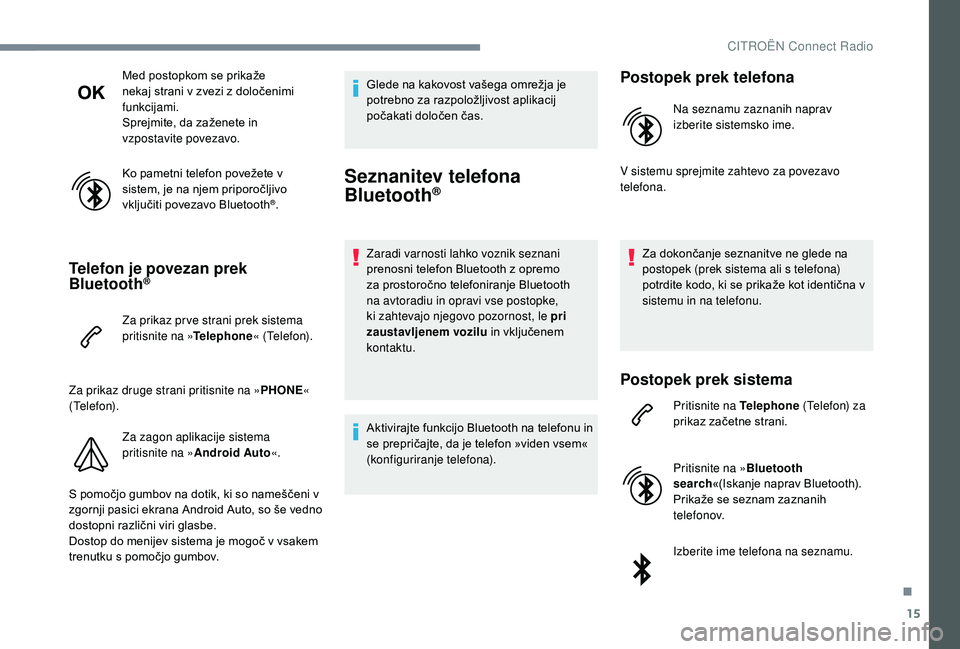
15
Med postopkom se prikaže
nekaj strani v zvezi z določenimi
funkcijami.
Sprejmite, da zaženete in
vzpostavite povezavo.
Ko pametni telefon povežete v
sistem, je na njem priporočljivo
vključiti povezavo Bluetooth
®.
Telefon je povezan prek
Bluetooth®
Za prikaz pr ve strani prek sistema
pritisnite na »Telephone« (Telefon).
Za prikaz druge strani pritisnite na »PHONE «
(Telefon).
Za zagon aplikacije sistema
pritisnite na » Android Auto «.
S pomočjo gumbov na dotik, ki so nameščeni v
zgornji pasici ekrana Android Auto, so še vedno
dostopni različni viri glasbe.
Dostop do menijev sistema je mogoč v vsakem
trenutku s pomočjo gumbov. Glede na kakovost vašega omrežja je
potrebno za razpoložljivost aplikacij
počakati določen čas.
Seznanitev telefona
Bluetooth®
Zaradi varnosti lahko voznik seznani
prenosni telefon Bluetooth z opremo
za prostoročno telefoniranje Bluetooth
na avtoradiu in opravi vse postopke,
ki zahtevajo njegovo pozornost, le pri
zaustavljenem vozilu
in vključenem
kontaktu.
Aktivirajte funkcijo Bluetooth na telefonu in
se prepričajte, da je telefon »viden vsem«
(konfiguriranje telefona).
Postopek prek telefona
Na seznamu zaznanih naprav
izberite sistemsko ime.
V sistemu sprejmite zahtevo za povezavo
telefona.
Za dokončanje seznanitve ne glede na
postopek (prek sistema ali s telefona)
potrdite kodo, ki se prikaže kot identična v
sistemu in na telefonu.
Postopek prek sistema
Pritisnite na Telephone (Telefon) za
prikaz začetne strani.
Pritisnite na » Bluetooth
search «(Iskanje naprav Bluetooth).
Prikaže se seznam zaznanih
telefonov.
Izberite ime telefona na seznamu.
.
CITRO
Page 210 of 260
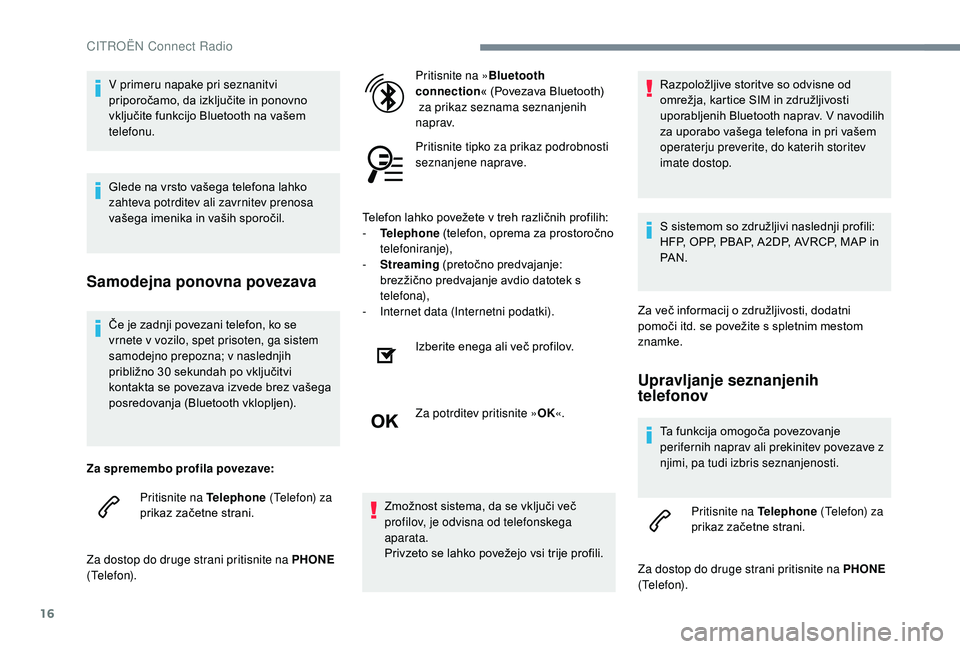
16
Če je zadnji povezani telefon, ko se
vrnete v vozilo, spet prisoten, ga sistem
samodejno prepozna; v naslednjih
približno 30 sekundah po vključitvi
kontakta se povezava izvede brez vašega
posredovanja (Bluetooth vklopljen).
Za spremembo profila povezave: Pritisnite na Telephone (Telefon) za
prikaz začetne strani.
Za dostop do druge strani pritisnite na PHONE
(Telefon) . Pritisnite na »
Bluetooth
connection « (Povezava Bluetooth)
za prikaz seznama seznanjenih
naprav.
Pritisnite tipko za prikaz podrobnosti
seznanjene naprave.
Telefon lahko povežete v treh različnih profilih:
-
T
elephone
(telefon, oprema za prostoročno
telefoniranje),
-
S
treaming
(pretočno predvajanje:
brezžično predvajanje avdio datotek s
telefona),
- I nternet data (Internetni podatki).
Izberite enega ali več profilov.
Za potrditev pritisnite » OK«.
Zmožnost sistema, da se vključi več
profilov, je odvisna od telefonskega
aparata.
Privzeto se lahko povežejo vsi trije profili. Razpoložljive storitve so odvisne od
omrežja, kartice SIM in združljivosti
uporabljenih Bluetooth naprav. V navodilih
za uporabo vašega telefona in pri vašem
operaterju preverite, do katerih storitev
imate dostop.
S sistemom so združljivi naslednji profili:
HFP, OPP, PBAP, A 2DP, AVRCP, MAP in
PA N .
Za več informacij o združljivosti, dodatni
pomoči itd. se povežite s spletnim mestom
znamke.
Upravljanje seznanjenih
telefonov
Ta funkcija omogoča povezovanje
perifernih naprav ali prekinitev povezave z
njimi, pa tudi izbris seznanjenosti. Pritisnite na Telephone (Telefon) za
prikaz začetne strani.
Za dostop do druge strani pritisnite na PHONE
(Telefon).
V primeru napake pri seznanitvi
priporočamo, da izključite in ponovno
vključite funkcijo Bluetooth na vašem
telefonu.
Glede na vrsto vašega telefona lahko
zahteva potrditev ali zavrnitev prenosa
vašega imenika in vaših sporočil.
Samodejna ponovna povezava
CITRO